Paras tapa poistaa iPhonen sovellus (iPhone 7)
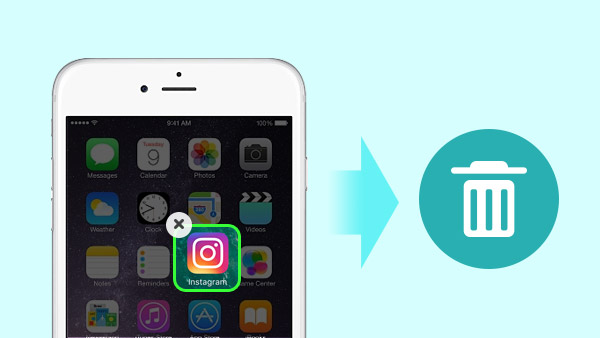
Voit yleensä poistaa sovelluksen helposti painamalla kuvaketta tai sovellusta. Mutta kun päivität iOS 10 -puhelimeen iPhone 7: n kanssa, iPhonen 7-sovellus voi olla vaikea poistaa. Miten voit päästä eroon sovelluksesta iPhonessa ilman "X"? Artikkelissa selitetään eri tapoja, joilla iPhone 7 voidaan puhdistaa helposti.
Osa 1. Tehokkain tapa poistaa sovellus iPhonessa 7
Jos sinun tarvitsee poistaa sovelluksia iPhonessa korkealla tehokkuudella, Tipard iPhone Eraser pitäisi olla paras ratkaisu sinulle. Jos käytät iPhone 7ia jonkin aikaa, iPhone 7 ei välttämättä toimi hyvin. Kun poistat sovelluksen iPhonessa, on vielä joitain välimuistitoimintoja. Mitä sinun pitäisi tehdä selkeät välimuistit iPhonessa yhtä hyvin? Tutustu tarkemmin Tipard iPhone Eraser -ohjelman erinomaisiin ominaisuuksiin alla.
- 1. Poista kaikki iPhonen sovellukset pysyvästi mukaan lukien tiedot ja asetukset.
- 2. Suojaa yksityisiä tietoja takaisin talteenotosta ja varastamisesta.
- 3. Puhdista kaikki iPhonen välimuisti varmistaaksesi, että iPhone toimii uudella tavalla.
- 4. Poista kaikki iPhone-tiedot, mukaan lukien kuvat, musiikki, videot, yhteystiedot, tekstiviestit, iMessages, Call History, Calendar, Notes,
- 5. Se voi poistaa sovellukset tai muut tiedot useammalle kuin kahdelle iOS-laitteelle samanaikaisesti.
Kun iPhone on asetettava uuteen, sinun on ensin varmuuskopioitava kaikki tiedot ensin. Ja sitten poista iPhone-sovellukset sekä muut tiedot. Nyt voit käyttää iPhonen 7ia uudenaikaisena pitkän ajan kuluttua. Jos haluat päivittää uuteen iPhonen 7iin, jossa on enemmän tallennustilaa, ohjelma voi myös poista yhteystietoja iPhonessa ilman mitään muutoksia saada ne takaisin.
Kuinka poistaa sovelluksia iPhonessa Tipard iPhone Eraserilla
Tipard iPhone Eraser toimii kaikkien Windows-käyttöjärjestelmien kanssa, voit suorittaa ohjelman Windows XP tai uudemmissa, mukaan lukien uusin versio Windows 10. Jos haluat poistaa sovelluksia iPhonessa, voit ladata uusimman version Tipard iPhone Eraser viralliselta verkkosivustolta. Ja sitten poista iPhonen apps alla.
- 1. Kun olet asentanut ohjelman, voit liittää iPhonen tietokoneeseen USB-kaapelilla. Varmista, että tietokoneesi voi havaita iPhone-laitteen.
- 2. Aseta pyyhintätaso alhaiseksi. Korkea taso korvaa tiedot kerralla. Kun asetat matalan tason, voit tyhjentää sovellukset sekä välimuistin ilman ongelmia.
- 3. Tämän jälkeen voit napsauttaa Aloita -painiketta, jos haluat poistaa iPhonen sovelluksia. Vain muutaman sekunnin varmistamiseksi iPhone toimii uudella tavalla.
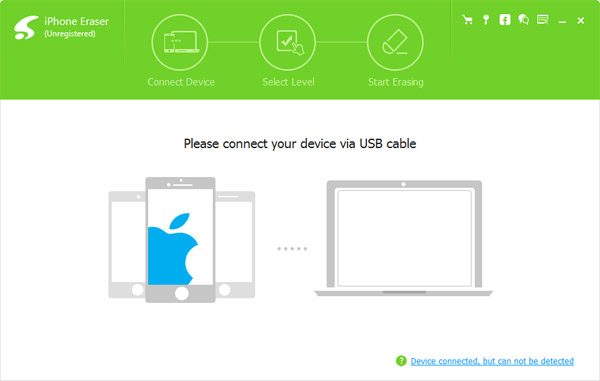
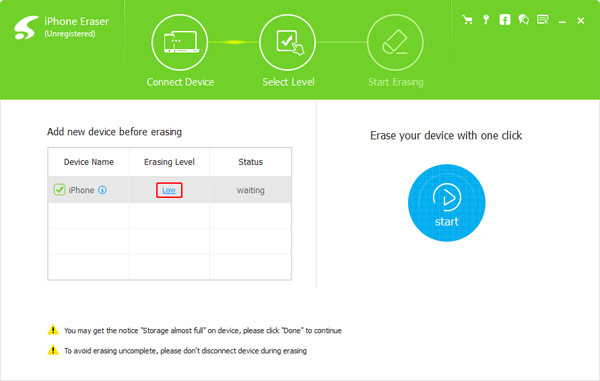
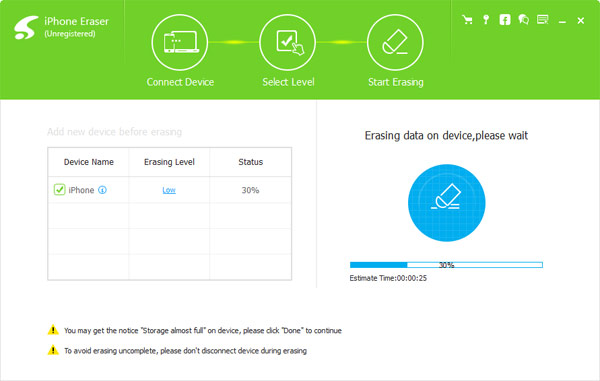
Tietenkin, jos haluat korvata iPhonen 7in 128GB: lla yhden tai myydä sen Amazon tai muun toisen kovan markkinoiden kohdalla, sinun on asetettava poistotaso korkealle. Korkea taso, joka korvaa kaikki tiedot ja asetukset kolme kertaa, ja muut eivät voi palauttaa käyttämäsi sovelluksia tai niihin liittyviä tietoja.
Osa 2. Poista sovellukset iPhone 7 "X"
Kun painat ja pidät latauksen Appista, sen sijaan, että napsautat X: n oikeassa kulmassa, iOS 10 saattaa tuoda sinulle sen 3D-kosketusvalikon. Jos haluat poistaa sovelluksen iPhonessa "X" -näppäimellä, työnnä sormesi varovasti kuvakkeeseen painamatta sitä alaspäin. Sen pitäisi olla helpoin tapa poistaa sovelluksia iPhonessa 7. Noudata vain prosessia, jos sinulla on vielä kyselyitä.
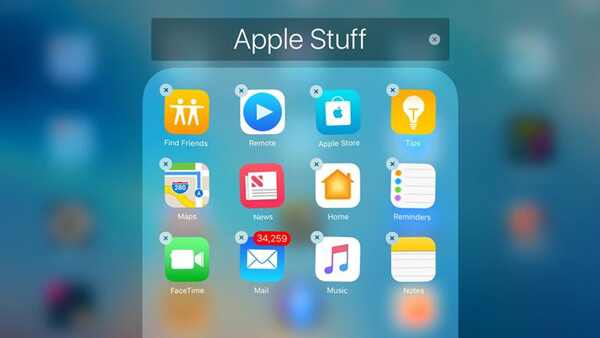
- 1. Hieno paina kuvaketta, kunnes kuvake alkaa ravistella.
- 2. Napauta pieni "X" sovelluksen vasemmassa yläkulmassa.
- 3. Ja sitten voit poistaa iPhonen sovelluksen yhdessä sen tietojen kanssa.
Jos sovellus on luettelossa iTunes-sovelluksissa, sinun on poistettava sovellus myös iTunesista. Muutoin sovellus asennetaan automaattisesti, kun synkronoi tiedot.
Osa 3. Päästä eroon sovelluksesta iPhone 7 -asetuksissa
Sovelluksen poistaminen asetuksista on usein käytetty menetelmä, kun tilaa ei ole riittävästi. iOS 10in avulla voit poistaa sovelluksen iPhonessa vapauttaa enemmän tilaa. Tässä on yksityiskohtainen prosessi, jolla poistetaan sovellus iPhone-asetuksista.
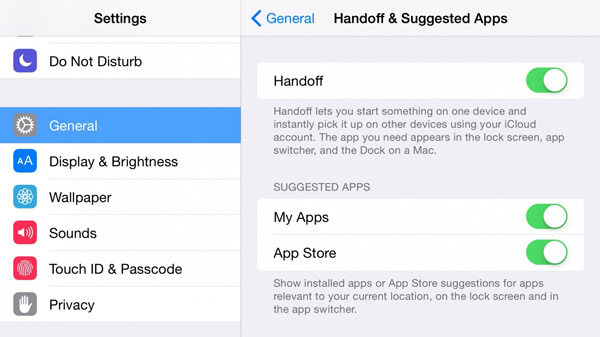
- 1. Etsi ja napauta Asetukset Sovellus iPhonen 7-asetusten määrittämiseen.
- 2. Valita general luettelosta.
- 3. Napauta Tallennus & iCloud-tallennus vaihtoehto.
- 4. Ja sitten voit hallita tallennusta poistamalla sovelluksen luettelosta.
Kun poistat sovelluksen Asetuksista, ohjelma ei enää ole käytettävissä. Aivan kuten näet, sovellusten poistaminen iPhonen asetuksista on menetelmä, jolla pääset eroon useista sovelluksista kerralla.
Osa 4. Puhdista sovellukset iTunesista
Kuten mainittiin, jos poistat sovelluksen vain iPhonessa, saatat löytää ne takaisin aloitusnäytölle, kun synkronoit iTunen kanssa. Kun iPhone 7-sovellus on puhdistettava kokonaan, sinun on poistettava se myös iTunesista.
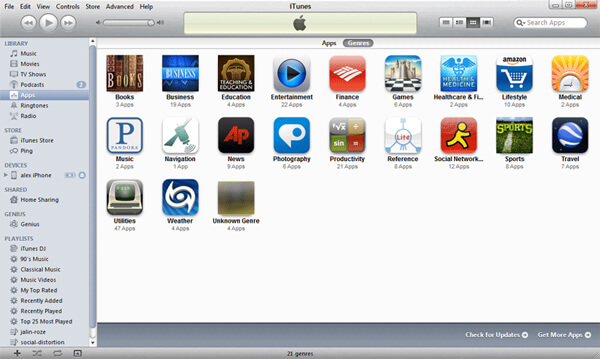
- 1. Kirjaudu iTunesiin, kun liität iPhonen tietokoneen kanssa.
- 2. Voit valita Apps-kirjaston.
- 3. Valitse sovellus napsauttamalla App.
- 4. Avaa sovellus vain iTunesista painamalla näppäintä.
Sen jälkeen, vaikka synkronoit iTunesin iPhonen kanssa, sovellus ei enää ole käytettävissä. Sen pitäisi olla paras tapa puhdistaa sovellus iTunesista ilman tarpeettomia tietoja.
Osa 5.Delete App iPhonessa ilman "X"
IPhonella 10in iOS 7: n avulla voit poistaa enemmän sovelluksia helposti. Mutta vielä on olemassa joitakin sovelluksia, jotka esiasennettiin iPhonellesi, jota et voi poistaa. Jos haluat poistaa sovelluksen iPhonessa ilman "X", voit noudattaa ohjeita saadaksesi sovelluksen pois.
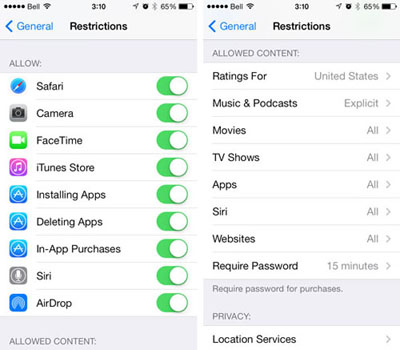
- 1. Mene Asetukset aloitusnäytöstä.
- 2. Valita general vaihtoehto Asetukset.
- 3. Napauta estrictions vaihtoehto. Voit kirjoittaa turvakoodin.
- 4. Tämän jälkeen voit poistaa sovelluksen käytöstä tai poistaa iPhone-sovelluksen kotisivulta.
Kun pääset takaisin aloitusnäyttöön, sovellus on poistunut aloitusnäytöstä nyt. Voit poistaa sovelluksen, joka on esiasennettu iPhonessa.
Yhteenveto
Jos haluat poistaa sovelluksen iPhonessa, voit poistaa sen painamalla sovellusta ja poistamalla sovelluksen "X" -ominaisuudella. Ja poistamalla sovellus Asetuksista on toinen tapa vapauttaa enemmän tilaa. Jos haluat puhdistaa sovelluksen iPhonesta, poista se iTunesista. Voit avata iOS 10 -ohjelman avulla useita sovelluksia, kuten esiasennettua, helposti. Jos sinulla on vielä kysyttävää sovelluksen poistamisesta iPhonessa, Tipard iPhone pyyhkäisyn pitäisi olla paras ohjelma tavoitteen saavuttamiseksi.







